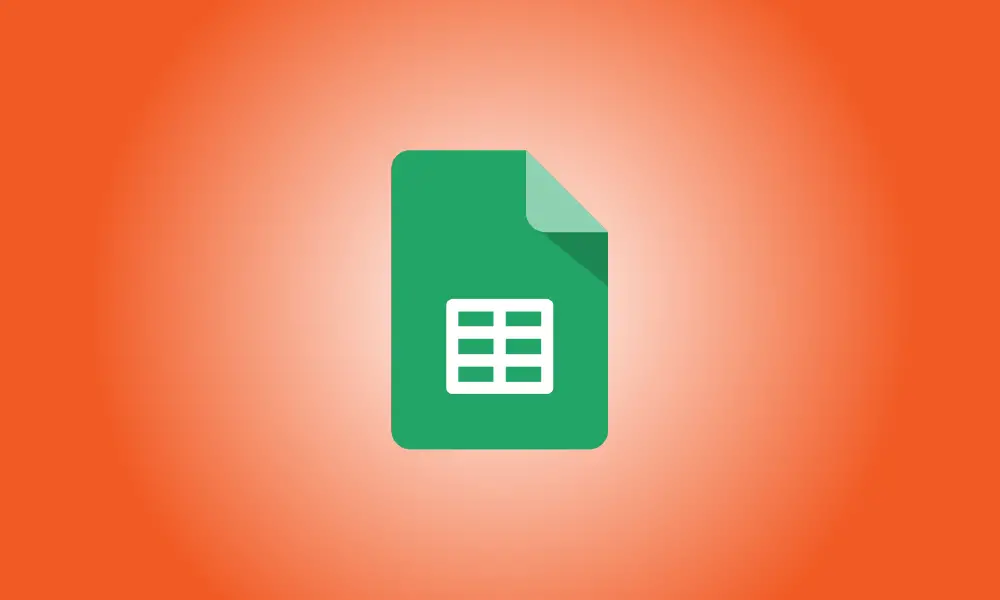Introduction
Excel simplifie les opérations arithmétiques fondamentales telles que la division. Vous pouvez diviser des entiers à l'intérieur d'une seule cellule, sur plusieurs cellules ou sur des colonnes entières. Étant donné qu'Excel ne dispose pas de la fonction DIVISER, vous devrez vous fier à une formule de base.
Nombres dans une seule cellule divisés
Une formule simple peut être utilisée pour diviser les nombres dans une seule cellule.
Ouvrez Excel et accédez à la cellule où vous souhaitez ajouter la formule. Une fois que vous avez décidé, saisissez la formule suivante :
=a/b
Remplacez a et b par les nombres que vous souhaitez utiliser. Donc, si vous souhaitez diviser 100 par 4, tapez :
=100/4
Il est important de noter que le signe égal (=) doit être saisi au début de la formule, sinon Excel interprétera vos données comme une date.
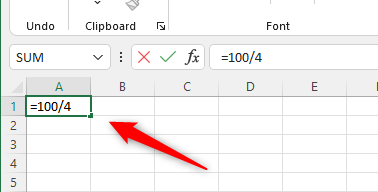
Le résultat s'affichera une fois que vous aurez appuyé sur "Entrée".
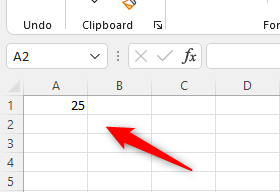
Diviser les nombres de plusieurs cellules
Si vous avez des données dans de nombreuses cellules, vous pouvez calculer le quotient en saisissant une formule simple dans une cellule vide. Supposons que vous ayez 100 dans la cellule B2 et 4 dans la cellule B3, et que vous vouliez le quotient de ces deux valeurs. Remplir les blancs avec:
=B2/B3
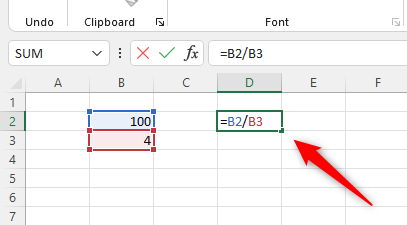
Cette formule calculera les données de chaque cellule. Le résultat s'affichera une fois que vous aurez appuyé sur "Entrée".
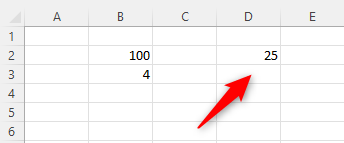
Diviser une colonne numérique (par un nombre constant)
Vous pouvez diviser une colonne numérique par un nombre dans une cellule séparée. Par exemple, supposons que les cellules A1 à A6 contiennent chacune un nombre et que vous souhaitez diviser ces nombres par le nombre de la cellule C1.
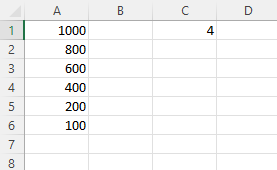
Tout d'abord, choisissez la cellule B2, qui contiendra le résultat de la première formule. En B2, insérez la formule suivante :
=A1/$C$1
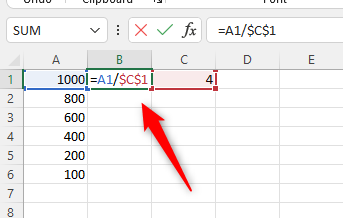
Le résultat s'affichera une fois que vous aurez appuyé sur "Entrée".
Dans cette situation, $ indique à Excel que la valeur de la cellule C1 est absolue. Cela implique que si vous cliquez et faites glisser la formule dans B1 vers le bas, la partie A1 de la formule deviendra A2, A3, etc., mais C1 restera inchangée.
Cliquez et faites glisser le coin de la cellule B1 (appelée poignée de remplissage) pour répéter le calcul pour chaque cellule afin d'acquérir rapidement le quotient du reste des valeurs de la colonne.
C'est la seule chose qu'il y a à faire.
Ce n'est qu'un des calculs fondamentaux qu'Excel vous permet d'effectuer. Vous pouvez également multiplier, additionner, soustraire et faire une variété d'autres choses.